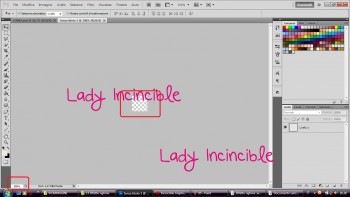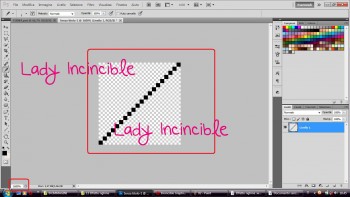-
Principessa(c)
| .
|
|
|
| |
PRIMO METODO
con Filtro Penta
Occorrente
Adobe photoshop
Filtro penta scaricabile da qui www.fleursauvage.be/utilitaire/filtres/filtres.htm
Apriamo un immagine a piacere
Andiamo su filtri, Penta, Jeans Ed impostiamo cosi ->

Diamo l'ok.
Aggiungiamo un bordino o una cornicetta.
Firmiamo e salviamo in png.
Ecco il risultato

CITAZIONE Tutorial by Principessa© Vietata la copia e la redistribuzione.
Spiegazione con video
Edited by MichelleJosephineJackson - 4/5/2012, 22:28
|
|
|
| .
|
-
MichelleJosephineJackson
| .
|
|
|
| |
SECONDO METODO
a Mano
Tutti conosciamo la caratteristica trama dei Jeans, che ha un andamento rigato obliquo. Con questo tutorial vi spiegherò come realizzare un effetto Jeans fatto a mano.
Prima di tutto dobbiamo procedere creandoci il Pattern utile a tale scopo. Apriamo un nuovo documento PS (FILE >> NUOVO) con sfondo trasparente di dimensioni 20x20px. Aumentiamo la percentuale dello zoom in basso a 300%
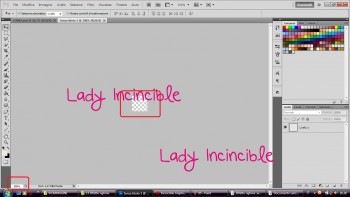
Dalla barra degli Strumenti selezioniamo lo strumento “MATITA” ed impostiamolo così:

Ora tracciamo una linea obliqua con il colore nero. Procedete facendo un quadratino per volta per fare un lavoro corretto e, ingrandite il quadro di lavoro se volete avere una visuale migliore
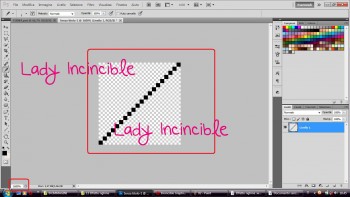
Ora salvatela come pattern: “MODIFICA >> DEFINISCI PATTERN” e confermate. Ora aprite l’immagine a cui volete aggiungere l’effetto e create su di essa un nuovo Livello di Riempimento (LIVELLO >> NUOVO LIVELLO DI RIEMPIMENTO >> PATTERN” e impostate così la seconda finestrella che avrà in automatico visibile l’ultimo pattern salvato

Per finire abbassiamo l’opacità di questo livello intorno il 30-40%.
FINE
CITAZIONE Questo tutorial è stato realizzato da MichelleJosephinejackson, Lady Invincible in altri circuiti. VIETATA LA COPIA IN ALTRI FORUM.
CITAZIONE Per l'esame, postare UN SOLO lavoro con uno dei due metodi.
|
|
|
| .
|
1 replies since 22/11/2010, 14:30 121 views
.

 CITAZIONETutorial by Principessa© Vietata la copia e la redistribuzione.
CITAZIONETutorial by Principessa© Vietata la copia e la redistribuzione.